Fotohantering Digitalisera
|
|
|
- Johan Lindberg
- för 4 år sedan
- Visningar:
Transkript
1 Fotohantering Digitalisera Digitalisering Digitalisering omfattar scanning eller fotografering, att knyta information till bildfiler, metadata, att tillgängliggöra digitalt, att lagra i rätt format och att bevara digitalt. Hantering av bildmaterialet Använd bomullshandskar utan prickar, mjuka penslar och borstar, gummiboll att blåsa rent med. Ha rentvättade händer. Rör inte bildytan med fingrar. Torka aldrig av emulsionssidan, blås eller borsta. Lägg negativ på mjukt och jämt underlag av vitt papper, aldrig direkt på bordsskivor. Ha ett rent scannerglas. Använd mjuk bomullstrasa eller mikrofiberduk och vatten med en liten droppe diskmedel eller rengöringsspray för skärmar. Låt torka. Fukt ska aldrig komma på negativet. Positiva kopior. Dra inte ut fotona ur en hög, bildytan kan repas. Ta även ut dem varsamt ur kuvert. Var medveten om när bilden är rättvänd på ett negativ. Bildbasen (blank) läggs nedåt mot scannerns glas och emulsionssidan (matt) uppåt. Betraktatar man sidan med bildbasen är bilden rättvänd. (Undantag förekommer vid reproduktioner.) Utrustning En skärm med IPS-panel. Kopplas till fast dator eller som extraskärm till bra laptop. En någorlunda kraftfull dator eller laptop för bildbehandling och lagringsplats för stora filer, ca 500 GB ledigt utrymme. Vid högupplöst scanning blir filerna mycket stora, upp till 100 MB. En eller helst två externa små portabla hårddiskar för backup. En flatbäddsscanner med genomlyst lock för transparent material, ex Epson V850 Pro eller den enklare V600. Programvara t.ex. Adobe Photoshop Elements Adobe Photoshop CC och Lightroom CC prenumeration Gratis programvara Pixlr Ett alternativ till scannertillverkarens program är VueScan (kan även spara i RAW) Skärm och kalibrering Skärmen ska vara grundkalibrerad för gamma, ljus och kontrast så att samtliga eller de allra flesta tonvärden i gråskalan återges, använd en testbild. En laptopskärm är sällan tillräckligt bra och bilden ger olika intryck vid olika betraktningsvinkel. Färgbilder kan kräva mer kalibrering och för riktig kontroll s.k.
2 profilering. Först då kan man lita på att färger på skärmar och i tryck motsvarar originalets färger. Mac har i allmänhet bra skärmar och färg från start. Skanning och bildbehandling Det går inte att skriva en generell enhetlig instruktion för scannerprogram då dessa skiljer sig mycket åt samt har en rad möjliga inställningar. En förutsättning är att man har grundläggande enkla kunskaper i bildbehandling i t.ex. Photoshop Elements, bl.a. att veta hur man beskär, justerar nivåer och sparar bildfiler som TIFF och JPEG i olika storlekar. Som nybörjare behöver man lite utbildning av någon som kan för att komma igång eller inhämta kunskaper genom instruktioner eller skolor på nätet. Manualerna till scannerprogrammet kan vara svåra att förstå och otillräckliga. Bildredigeringen är den roliga biten, då man lockar fram det bästa ur bildens råmaterial från skanningen. Redigeringen ska göras medvetet och varsamt för att vara troget originalet och inte ta bort bildinnehåll genom t.ex. ökad kontrast. En kopia kan aldrig bli bättre än originalet. Men vid en jämförelse med förebilden ska man kunna konstatera att detaljer och toner i såväl mörka som ljusa partier är bibehållna. Digitalisering innebär dock alltid ett mått av tolkning, då den digitala bilden är något annat än det fysiska originalet. Ofta kommer man närmare motivet och blir överraskad av de för ögat nya detaljerna. Avskräcks inte av instruktioner som kan verka komplicerade. Börja enkelt, prova friskt och lär mer Grundregler vid skanning Vid skanning av fotografier är det essentiellt att få med så mycket bildinformation som möjligt från originalet Annars kan man lätt få bilder med genomsvarta skuggor eller utfrätta högdagrar med förlorade detaljer jämfört ned originalbilden. Vanligt är att ljusa partier missats, det syns ofta i vita kläder och ansikten i skanning som inte är gjord medvetet. Det är onödigt att inte genom lite ökad kunskap få en god digital avbildning av fotografiet som gör att man återger motiv och människor mycket bättre. Klipp inte skuggor och högdagrar - se på histogrammet flytta vid behov markeringspilar Använd autojustering som stöd men kontrollera sedan histogrammet enligt ovan Bearbeta inte bilden i skannerprogrammet - all redigering sker efteråt Spara originalskanningen som okomprimerad TIFF och gör endast minimala justeringar i den Gör en kopia i TIFF och utför bildredigering på den Gör visningsversioner i JPEG i anpassade storlekar, spara med hög kvalitet (11 av 12) Döp mappar och filer efter att system som innehåller bildens ID-nummer
3 Lägg aldrig på skärpa i skanningsprogrammet. Gör det lätt i den redigerade versionen och eventuellt i jpeg-versioner. Visa bilden i skala 100 % vid skärpning för att inte lägga på för mycket (förstörande) skärpa. Lär att läsa av histogrammet. Det visar fördelningen av bildinformation från skuggor till högdagrar. Guide till bildupplösning och inställningar vid skanning Material Format Bildupplösning Bitdjup Metod Glasnegativ 9x12 cm 1200 ppi 16 bit gråskala (Människor på håll, detaljer) 13x18 cm 18x24 cm 800 ppi 600 ppi ppi Kan delförstoras efteråt Negativ sv/v 24x36 mm 3000 ppi (min) 4200 ppi 6x6, 6x7 cm 2400 ppi 9x12 cm 1200 ppi 16 bit gråskala Filmsläde eller på glaset Diapositiv 24x36 mm 3000 ppi (min) 4200 ppi 8 bitar fungerar men är sämre för bildredigering 48 bit färg 24 bit färg 48 bit hög kvalitet mycket stora filer Svartvit kopia 8 bit gråskala 16 bit gråskala i specialfall Svartvit äldre kopia med färgton och färgkopia 4,5x4,5 cm 9x12 cm 10x15 cm 13x18 cm 18x24 cm ppi ppi ppi 600 ppi ppi 24 bit färg 48 bit färg i specialfall Ovanstående är riktvärden. Det väsentliga är att den slutliga pixelstorleken bör bli minst 4000 px på längsta sidan. Räkna på effektiv bildyta efter beskärning. Negativ med människor på håll eller intressanta detaljer kan skannas med högre upplösning så att man kan göra delförstoringar.
4 Fördjupning om skanning och bildupplösning Negativ innehåller mycket bildinformation och motiverar högupplöst skanning. Positiva papperskopior har inte lika mycket detaljer och toner som ett negativ. Ovanstående övre värden för papperskopior kan teoretiskt vara tilltagna i överkant, råden om detta varierar. Över en viss gräns i materialet (silvrets kornstorlek) får man inte mer detaljer, högre upplösning vid scanningen är bortkastad och ger samtidigt stora filer. En slutlig pixelstorlek på px kan därför räcka för pappersbilder som bara är några cm stora. Använd det större bitdjupet där bilden är dåligt exponerad eller svag och man vill jobba mycket med tonerna. Bildens pixelstorlek bör allmänt räcka till att skriva ut med 300 dpi på ett A4. Dpi (punkter per tum) omvandlas till cm. 1 tum = 2,54 cm. Exempel: En bild som är 9x12 cm är 12/2,54 = 4,72 tum, scannas med 1000 ppi och blir 4720 pixlar lång. Exempel: Bilden räcker till en utskrift med punkttäthet 300 dpi som är 4720/118 (300/2,54=118) = 40 cm. Ett gammalt missförstånd man ännu kan se är att bilder för skärm ska ha 72 dpi. Det finns inget skäl att ange en sådan upplösning i filen, som härrör från skärmars punkttäthet. Dpi, dots per inches (punkter per tum), anger ursprungligen punkttäthet för trycksvärta eller bläck vid tryck eller utskrifter, där tryck med fullgod bildkvalitet kräver 300 dpi. Dpi används även lite oegentligt för scannrar, där det mer korrekta är ppi, pixlar per tum. Dpi- värdet som är ett metadata i bildfilen kan ge ett stöd för utskrifter och layout. På skärm är endast antalet pixlar väsentligt. En modern skärm är allt från 1280 till 2550 pixlar bred och en högupplöst bild på 4000 px är alltså större än en skärm när den visas i "verklig storlek" eller 100%. Stora filstorlekar och hög upplösning kan tyckas vara överdrivet för t.ex. webbanvändning men det är bra att passa på att fånga så mycket bilddetaljer som möjlig när arbetet ändå görs. Det kanske aldrig kommer att göras om. Man kan göra ett medvetet val att inte scanna riktigt så högupplöst som denna instruktion beskriver. Skanning av glasplåtar Om skanning av glasnegativ. Hantera varsamt och säkert. Var mycket försiktig om de läggs på scannerglas då både det och bilden kan repas. Negativ mot glas kan också ge fula Newton-ringar som syns i scanningen. Gör ev. anpassade pappramar efter glasens standardformat så att glasnegativet kommer upp någon millimeter. Fokusplanet för skannern är en faktor, allmänt finns ett fokusplan för släden och ett för glaset. Toleransen kan variera, jämför resultat. Ett alternativ är att lägga emulsionssidan nedåt och sedan spegelvända bilden rätt, det kräver stor försiktighet så att inte emulsion skadas. Newtonringar undviks och fokusplanet är optimalt. Håll skannerglaset rent och torrt. Glas är vasst och ett skannerglas är kanske lika dyrt som skannern att byta. Skanning av plastnegativ Oftast fungerar det att använda de bildslädar som kommer med scannern. Den beskär något av bildkanterna, vid behov skanna negativet mot skannerglaset, använd ett täckglas med en tejp i kanten som lyfter det.
5 Skanna negativ som positiv En metod som rekommenderats professionellt och kan ge bättre resultat i fråga om toner och exponering är att skanna negativet med skannern inställd på positiv och sedan invertera bilden rätt i bildbehandlingsprogrammet. Prova detta om skanningar av negativ ger dåliga resultat eller gör det till en generell metod. Bildredigering och format Spara originalskanningar i TIFF okomprimerat format. Sätt ev. svart och vitpunkt i Nivåer men klipp ingen information. Gör en redigerad version i TIFF. Beskär. Justera toner. Använd automatisk justering om du har begränsade kunskaper och avgör om det förbättrar bilden. Ångra med CTRL+Z. Svart och vitpunkt och ev. gråbalans sätts med Nivåer. Använd en kurva för att lyfta kontrast i mellantoner - varsamt Använd ev. Skuggor och högdagrar - varsamt Undvik Intensitet och Kontrast som är förstörande. Gör dammretusch med lagningsverktyg. Prova damm- och retusch Detta utgår från Photoshop, andra program har andra verktyg. En redigerad färgbild kan sparas med färgprofil Adobe RGB som har större färgrymd för tryck. JPEG versioner för skärmar och webb sparas i profil srgb för att återges korrekt, de kan annars se bleka ut. Gråskalebilder sparas i såväl TIFF som JPEG med Gamma 2.2. Det går att arbeta med färgprofil i scannern, detta kräver mer kunskaper. Ändra gärna om dpi-värdet till 300 dpi i den redigerade TIFF-filen, men se noga till att inte ändra pixelstorleken vare sig nedåt eller uppåt. Gör slutligen utifrån den redigerade TIFF-filen som master visningsversioner i JPEG i lämpliga pixelstorlekar för skärmar och webb och spara dem med låg kompression och hög kvalitet (11 av 12) Programvara Photoshop Elements har överkomligt pris. Det räcker om man inte vill arbeta mer avancerat. Det saknar verktyget Kurvor och kan bara redigera i 8 bitar. Pixlr är ett bra gratis program på webben. Gillar du bildbehandling prenumerera på Photoshop CC och Lightroom (som i sig är ett bra program för bildredigering) för ca 120 kr/mån. Det kräver engagemang. Moderskeppet har pedagogiska korta videokurser varav några på grundnivå är gratis.
6 Skanna, fotografera eller lämna till firma Jämför resultat av scanningen med ursprungsfotografiet visuellt (positiva kopior). För allra högsta kvalitet för negativ och dia behövs en filmscanner, men de är kostsamma. En flatbäddsscanner med genomsiktslock räcker för mellanformat 6x6 cm och kan duga för 24x36 mm. Scanning är ett tids- och tålamodskrävande arbete. Ett alternativ är fotografering med reprostativ över ljusbord, objektivet på systemkameran måste vara av hög kvalitet och manuella inställningar tas fram. En billig Clas Ohlson-filmscanner kan scanna negativ snabbt för översikt och enklare bruk men ger inte arkivvärdig digitalisering, för mycket av toner och detaljer förloras. Överväg alternativet att lämna in negativ och dia till en firma som har kunskaper att arbeta med äldre fotomaterial, prova först med ett mindre material. Positiva kopior är mycket enklare att scanna själv med gott resultat. Fotoalbum är sköra och inte tacksamma att vända upp och ned på en scanner. Metadata Ett sätt att knyta information till de digitala bilderna är att bädda in fältinformation i bildfilerna. Det kan göras i Windows, med fri programvara eller Adobe Photoshop och Bridge. Uppgift om källan till bilderna och rättigheter kan räcka. Gör detta i TIFF-filen följer informationen med i Jpeg-kopior. Bevara digitalt Backuper av data ska tas periodiskt och förvaras på annat håll, t.ex. en fysisk på extern hårddisk i annan fastighet och en backup i någon molntjänst. Se separat dokument. Resurser på nätet Moderskeppet - videokurser i digital bildbehandling - några av många Professionell fördjupning ABM Kvalitet och standard - en praktisk vägledning vid digital bildbehandling (ABM- Samverkan, 2003) Digitalisering av fotosamlinger Norsk ABM-vägledning Riktlinjer för digitalisering av kulturarvsmaterial på Riksantikvarieämbetet How to Digitally Archive and Share Historical Photographs, Documents
Prioritet. Varför digitalisera? Apparater; i allmänhet. Datorn
 Prioritet. Varför digitalisera? Syftet påverkar digitaliseringsinställningarna. Vill man rädda ett skört material? Vill man göra det tillgängligt på netet? Finns det efterfrågan på dylikt material? Beakta
Prioritet. Varför digitalisera? Syftet påverkar digitaliseringsinställningarna. Vill man rädda ett skört material? Vill man göra det tillgängligt på netet? Finns det efterfrågan på dylikt material? Beakta
Att bevara historiska bilder. Digitalisera, beskriva, söka, visa, långtidslagra
 Att bevara historiska bilder Digitalisera, beskriva, söka, visa, långtidslagra Fokus Att bevara bildinformation i oftast lånade bilder genom att överföra informationen i digital form. i digital form. Bättre
Att bevara historiska bilder Digitalisera, beskriva, söka, visa, långtidslagra Fokus Att bevara bildinformation i oftast lånade bilder genom att överföra informationen i digital form. i digital form. Bättre
Bildoptimering för webben
 Bildoptimering för webben Av Stefan Isaksson och Jonas Andersson För att få en så hög och så jämn teknisk kvalitet på webben som möjligt krävs att man behandlar bildfilen på rätt sätt. Denna artikel ger
Bildoptimering för webben Av Stefan Isaksson och Jonas Andersson För att få en så hög och så jämn teknisk kvalitet på webben som möjligt krävs att man behandlar bildfilen på rätt sätt. Denna artikel ger
Digital bildhantering
 Digital bildhantering En analog bild blir digital när den scannas. Bilden delas upp i småbitar, fyrkanter, pixlar. En pixel = den digitala bildens minsta byggsten. Hur detaljrik bilden blir beror på upplösningen
Digital bildhantering En analog bild blir digital när den scannas. Bilden delas upp i småbitar, fyrkanter, pixlar. En pixel = den digitala bildens minsta byggsten. Hur detaljrik bilden blir beror på upplösningen
Så skapas färgbilder i datorn
 Så skapas färgbilder i datorn 31 I datorn skapas såväl text som bilder på skärmen av små fyrkantiga punkter, pixlar, som bygger upp bilden. Varje punkt har sin unika färg som erhålls genom blandning med
Så skapas färgbilder i datorn 31 I datorn skapas såväl text som bilder på skärmen av små fyrkantiga punkter, pixlar, som bygger upp bilden. Varje punkt har sin unika färg som erhålls genom blandning med
Kort lektion i skannerteknik
 Sammanställd av Jan Borgfelt Vad är en skanner? En skanner är en bildläsare, som läser in bilder till Din dator. Det finns 2 typer av skanners som Du kan koppla till Din dator: 1. Flatbäddskanner. Läser
Sammanställd av Jan Borgfelt Vad är en skanner? En skanner är en bildläsare, som läser in bilder till Din dator. Det finns 2 typer av skanners som Du kan koppla till Din dator: 1. Flatbäddskanner. Läser
Att få in bilder i datorn
 Att få in bilder i datorn 32 Första steget är att skapa bilden och få in den i datorn. Har du en digitalkamera känner du redan till hur man gör. Har du bilder på papper eller film kan dessa skannas och
Att få in bilder i datorn 32 Första steget är att skapa bilden och få in den i datorn. Har du en digitalkamera känner du redan till hur man gör. Har du bilder på papper eller film kan dessa skannas och
Optimala bildinställningar för leverans TEORIHÄFTE TILL KURSEN
 Optimala bildinställningar för leverans TEORIHÄFTE TILL KURSEN Färgrymd Vad är egentligen en färgrymd? Digitala enheter (tex skärmar, skrivare, scanners) kan inte återge alla färger som det mänskliga ögat
Optimala bildinställningar för leverans TEORIHÄFTE TILL KURSEN Färgrymd Vad är egentligen en färgrymd? Digitala enheter (tex skärmar, skrivare, scanners) kan inte återge alla färger som det mänskliga ögat
Det första du behöver göra är att ta reda på vilken storlek bilden har. Öppna en bild i Photoshop. Välj Bild; Bildstorlek i övre menyn
 Ändra bildstorlek (Photoshop CS 3) Sid. 1 1. Minska en bild När man jobbar med bilder vill man ibland ändra storlek, eller minska antal pixlar, eftersom bildfilen blir för stor och för tung (i kb) om den
Ändra bildstorlek (Photoshop CS 3) Sid. 1 1. Minska en bild När man jobbar med bilder vill man ibland ändra storlek, eller minska antal pixlar, eftersom bildfilen blir för stor och för tung (i kb) om den
Grundredigering i Photoshop Elements. Innehåll. Lennart Elg Grundredigering i Elements Version 2, uppdaterad 2012-09-14
 Grundredigering i Photoshop Elements Denna artikel handlar om grundläggande fotoredigering i Elements: Att räta upp sneda horisonter och beskära bilden, och att justera exponering, färg och kontrast, så
Grundredigering i Photoshop Elements Denna artikel handlar om grundläggande fotoredigering i Elements: Att räta upp sneda horisonter och beskära bilden, och att justera exponering, färg och kontrast, så
Grundredigering i Photoshop Elements
 Grundredigering i Photoshop Elements Denna artikel handlar om grundläggande fotoredigering i Elements: Att räta upp sneda horisonter och beskära bilden, och att justera exponering, färg och kontrast, så
Grundredigering i Photoshop Elements Denna artikel handlar om grundläggande fotoredigering i Elements: Att räta upp sneda horisonter och beskära bilden, och att justera exponering, färg och kontrast, så
Kort lektion i Scannerteknik
 Sammanställd av Jan Borgfelt Vad är en Scanner? En Scanner är en bildläsare, som läser in bilder till Din dator. Det finns 2 typer av Scanners som Du kan koppla till Din dator: 1. Flatbäddscanner. Läser
Sammanställd av Jan Borgfelt Vad är en Scanner? En Scanner är en bildläsare, som läser in bilder till Din dator. Det finns 2 typer av Scanners som Du kan koppla till Din dator: 1. Flatbäddscanner. Läser
Bildredigering i EPiServer & Gimp
 Bildredigering i EPiServer & Gimp Maria Sognefors 7minds Agenda Teori om bilder Att tänka på när jag fotograferar Föra över bilder från kamera till dator Ladda upp bilder till EPiServer CMS 5 Enkel redigering
Bildredigering i EPiServer & Gimp Maria Sognefors 7minds Agenda Teori om bilder Att tänka på när jag fotograferar Föra över bilder från kamera till dator Ladda upp bilder till EPiServer CMS 5 Enkel redigering
Digitalisera analoga bilder
 Digitalisera analoga bilder Har ni äldre analoga bilder som minner om svunna tider? Vill ni göra något mer med dom? Första steget är ofta att digitalisera dom. För att: Det finns olika skäl: Förhindra
Digitalisera analoga bilder Har ni äldre analoga bilder som minner om svunna tider? Vill ni göra något mer med dom? Första steget är ofta att digitalisera dom. För att: Det finns olika skäl: Förhindra
Torstens Digitalbildguide
 Thor Stone Education Torstens Digitalbildguide 1 Det finns två huvudtyper av digital bild, vektorbaserad och pixelbaserad. - Vektorbaserade bilder bygger på en matematisk formel och kan storlekförändras
Thor Stone Education Torstens Digitalbildguide 1 Det finns två huvudtyper av digital bild, vektorbaserad och pixelbaserad. - Vektorbaserade bilder bygger på en matematisk formel och kan storlekförändras
Digitalt foto Modern teknik för alla fotografer
 Fördelar Enkelt Billigt Snabbt Bildbehandlig Bildhantering Lätt att dela med sig Bli bättre fotograf Digitalt foto Modern teknik för alla fotografer Vad behöver jag? Kamera Oundgängligt Dator Praktiskt
Fördelar Enkelt Billigt Snabbt Bildbehandlig Bildhantering Lätt att dela med sig Bli bättre fotograf Digitalt foto Modern teknik för alla fotografer Vad behöver jag? Kamera Oundgängligt Dator Praktiskt
bilder för användning
 Grundläggande guide i efterbehandling av bilder för användning på webben Innehåll Innehåll...2 Inledning...3 Beskärning...4 Att beskära en kvadratisk bild...5 Att beskära med bibehållna proportioner...5
Grundläggande guide i efterbehandling av bilder för användning på webben Innehåll Innehåll...2 Inledning...3 Beskärning...4 Att beskära en kvadratisk bild...5 Att beskära med bibehållna proportioner...5
1. Beskär bilden och räta eventuellt upp bilden med beskärningsverktyget
 Bildbearbetning i Photoshop Gör stegen i denna ordning. Det spelar roll. 1. Beskär bilden och räta eventuellt upp bilden med beskärningsverktyget 2. Kontrollera vilken färgrymd bilden har (OBS! detta går
Bildbearbetning i Photoshop Gör stegen i denna ordning. Det spelar roll. 1. Beskär bilden och räta eventuellt upp bilden med beskärningsverktyget 2. Kontrollera vilken färgrymd bilden har (OBS! detta går
Bildhantering i OEW. Vi ska arbeta med följande bilder:
 Bildhantering i OEW Bilder på webben Bilder som man ser på olika hemsidor bör ha dessa egenskaper: 1 Klara färger 2 Skärpa 3 Snabbladdade 4 Rätt storlek för syftet Vi ska arbeta med följande bilder: Program
Bildhantering i OEW Bilder på webben Bilder som man ser på olika hemsidor bör ha dessa egenskaper: 1 Klara färger 2 Skärpa 3 Snabbladdade 4 Rätt storlek för syftet Vi ska arbeta med följande bilder: Program
Från foto till bildskärm och tryck med bästa kvalitet Ulrik Södergren ulrik@digitalfotografen.se
 Från foto till bildskärm och tryck med bästa kvalitet Ulrik Södergren ulrik@digitalfotografen.se 1 Kontaktinfo Göteborg: DigitalFotografen AB Mintensgatan 3b 416 63 Göteborg Sweden Telefon: +46-31-711
Från foto till bildskärm och tryck med bästa kvalitet Ulrik Södergren ulrik@digitalfotografen.se 1 Kontaktinfo Göteborg: DigitalFotografen AB Mintensgatan 3b 416 63 Göteborg Sweden Telefon: +46-31-711
Adobe. Photoshop CS3. Fortsättningskurs. www.databok.se
 Adobe Photoshop CS3 Fortsättningskurs www.databok.se Innehållsförteckning 1 Färghantering... 1 Färgomfång... 2 Behöver du färghantering?... 2 Kalibrera bildskärmen... 3 Kalibreringsprogram... 3 Färginställningar...
Adobe Photoshop CS3 Fortsättningskurs www.databok.se Innehållsförteckning 1 Färghantering... 1 Färgomfång... 2 Behöver du färghantering?... 2 Kalibrera bildskärmen... 3 Kalibreringsprogram... 3 Färginställningar...
Kravspecifikationer för digitalisering Svenska litteratursällskapet i Finland Digitaliseringstjänster
 Kravspecifikationer för digitalisering 2015 Svenska litteratursällskapet i Finland Digitaliseringstjänster Innehåll Föremål för kraven... 2 Direktiv... 2 Kontaktuppgifter... 2 1 Dokument... 3... 3 2 Pappersfotografier...
Kravspecifikationer för digitalisering 2015 Svenska litteratursällskapet i Finland Digitaliseringstjänster Innehåll Föremål för kraven... 2 Direktiv... 2 Kontaktuppgifter... 2 1 Dokument... 3... 3 2 Pappersfotografier...
Filformat / bildformat
 Filformat / bildformat Filformat/bildformat är olika modeller för att spara bilden. När du sparar ett foto finns det en uppsjö av olika filformat att välja bland. Först och främst har programmet (ex. Adobe
Filformat / bildformat Filformat/bildformat är olika modeller för att spara bilden. När du sparar ett foto finns det en uppsjö av olika filformat att välja bland. Först och främst har programmet (ex. Adobe
ICC-profiler och färginställningar
 ICC-profiler och färginställningar FÖR DAGSPRESS Innehåll Introduktion... 3 Betraktningsmiljö... 4 Skärmkalibrering... 5 ICC-profiler... 6 Färginställningar... 7 Bildbehandling... 9 Tryckanpassning...
ICC-profiler och färginställningar FÖR DAGSPRESS Innehåll Introduktion... 3 Betraktningsmiljö... 4 Skärmkalibrering... 5 ICC-profiler... 6 Färginställningar... 7 Bildbehandling... 9 Tryckanpassning...
Skola: Photoshop och Elements Redigering för äkta bilder
 Skola: Photoshop och Elements Redigering för äkta bilder Med Photoshop kan du lägga på coola effekter, skruva färger och kontraster till oigenkännlighet och skapa fantasibilder, men här lär vi dig i stället
Skola: Photoshop och Elements Redigering för äkta bilder Med Photoshop kan du lägga på coola effekter, skruva färger och kontraster till oigenkännlighet och skapa fantasibilder, men här lär vi dig i stället
Lägg till bilder i Disgen
 Lägg till bilder i Disgen 4 I Disgen finns möjlighet att lägga in såväl porträtt som andra bilder. Med bilder i Disgen får du lätt släkttavlor och släktböcker som är roliga att ge bort vid födelsedagar
Lägg till bilder i Disgen 4 I Disgen finns möjlighet att lägga in såväl porträtt som andra bilder. Med bilder i Disgen får du lätt släkttavlor och släktböcker som är roliga att ge bort vid födelsedagar
Hantera fotografier, negativ och diabilder
 Hantera fotografier, negativ och diabilder Så vårdar vi vår historia för idag och imorgon Förvaring och arkivering Ett fotografi är inte beständigt för all framtid, även om det är optimalt framkallat.
Hantera fotografier, negativ och diabilder Så vårdar vi vår historia för idag och imorgon Förvaring och arkivering Ett fotografi är inte beständigt för all framtid, även om det är optimalt framkallat.
Bilder... Dagens föreläsning. Objektgrafik. Objektgrafik. TNMK30, 2010 Föreläsning
 TNMK30, 2010 Föreläsning Bilder... Tobias Trofast, LiU 1 Dagens föreläsning Olika grafikformat Bitdjup Färglägen och kanaler Komprimering Filformat Bildkvalitet Upplösning & Interpolering Objektgrafik
TNMK30, 2010 Föreläsning Bilder... Tobias Trofast, LiU 1 Dagens föreläsning Olika grafikformat Bitdjup Färglägen och kanaler Komprimering Filformat Bildkvalitet Upplösning & Interpolering Objektgrafik
Digitaliseringsmanual
 Digitaliseringsmanual Manualen är sammanställd av projektet Klockars Online skede 2 vid Svenska Österbottens Ungdomsförbund. Källor: Digihem.fi och hembygden.fi. Projektet är finansierat av Aktion Österbotten.
Digitaliseringsmanual Manualen är sammanställd av projektet Klockars Online skede 2 vid Svenska Österbottens Ungdomsförbund. Källor: Digihem.fi och hembygden.fi. Projektet är finansierat av Aktion Österbotten.
Färger, RGB-er och riktiga bilder
 Färger, RGB-er och riktiga bilder Färger Färger baseras på ögats färgseende Men tolkas av hjärnan Färgseendet Ljuset är en del av ett elektromagnetiskt spektrum Vi tar det visuella spectret och böjer till
Färger, RGB-er och riktiga bilder Färger Färger baseras på ögats färgseende Men tolkas av hjärnan Färgseendet Ljuset är en del av ett elektromagnetiskt spektrum Vi tar det visuella spectret och böjer till
Pensionär efter 41 år i Postens tjänst Vice ordf (kd) i kultur- och fritidsnämnden Tyresö Föreningsaktiv i Seniornet, Lions, Kd, EFS
 2014-12-04 Vem är jag? Carl-Olof (Calle) Strand Slåttervägen 89 gift med Anita, f d lärare på Stimmet 3 barn, 7 barnbarn Sommarhus i Piteå (min hemstad) Pensionär efter 41 år i Postens tjänst Vice ordf
2014-12-04 Vem är jag? Carl-Olof (Calle) Strand Slåttervägen 89 gift med Anita, f d lärare på Stimmet 3 barn, 7 barnbarn Sommarhus i Piteå (min hemstad) Pensionär efter 41 år i Postens tjänst Vice ordf
Från raw till print. Grundläggande genomgång av arbetsflöde och bildoptimering i
 Från raw till print Grundläggande genomgång av arbetsflöde och bildoptimering i Adobe Lightroom och Adobe Photoshop/Elements Av Peter Györffy, peter@petergyorffy.com Websida:, blogg: /wordpress Del 1 -
Från raw till print Grundläggande genomgång av arbetsflöde och bildoptimering i Adobe Lightroom och Adobe Photoshop/Elements Av Peter Györffy, peter@petergyorffy.com Websida:, blogg: /wordpress Del 1 -
Fånga och redigera bilder
 Fånga och redigera bilder Två huvudalternativ 1. Kopiera hela eller delar av bildens presentation Detta görs med någon form av skärmfångare. Bilden kopieras direkt till ett ordbehandlingsdokument eller
Fånga och redigera bilder Två huvudalternativ 1. Kopiera hela eller delar av bildens presentation Detta görs med någon form av skärmfångare. Bilden kopieras direkt till ett ordbehandlingsdokument eller
19-21. Samling och kaffe. Temakväll Bildhantering i släktforskningen Genomgång kring temat. Forska själv. Forska själv. Diskussion kring temat
 19-21 Samling och kaffe Temakväll Bildhantering i släktforskningen Genomgång kring temat Forska själv Diskussion kring temat Forska själv Höstens temakvällar 13/9 Digitala bilder i släktforskningen 11/10
19-21 Samling och kaffe Temakväll Bildhantering i släktforskningen Genomgång kring temat Forska själv Diskussion kring temat Forska själv Höstens temakvällar 13/9 Digitala bilder i släktforskningen 11/10
www.webbphoto.se John S. Webb 2006 john@webbphoto.se (text citat från Adobe)
 www.webbphoto.se D A T O R D I G I T A L A F L Ö D E T K A M E R A K O R T B Ä R B A R H Å R D D I S K R E D I G E R I N G M J U K V A R A O U T P U T L A G R I N G K A T A L O G M J U K V A R A PIXELS
www.webbphoto.se D A T O R D I G I T A L A F L Ö D E T K A M E R A K O R T B Ä R B A R H Å R D D I S K R E D I G E R I N G M J U K V A R A O U T P U T L A G R I N G K A T A L O G M J U K V A R A PIXELS
Pixelgrafik. Utdrag ur Adobe Photoshops handbok. Om bitmappsbilder (pixelbilder) Om vektorgrafik (kallas ibland objektgrafik)
 Pixelgrafik Utdrag ur Adobe Photoshops handbok Om bitmappsbilder (pixelbilder) I bitmappsbilder, eller rasterbilder eller pixelgrafik, används ett rektangulärt rutnät med bildelement (pixlar eller bildpunkter)
Pixelgrafik Utdrag ur Adobe Photoshops handbok Om bitmappsbilder (pixelbilder) I bitmappsbilder, eller rasterbilder eller pixelgrafik, används ett rektangulärt rutnät med bildelement (pixlar eller bildpunkter)
Innehållsförteckning:
 Prislista 2013 Box 1022 72126 Västerås Pilgatan 8 B 72130 Västerås Tel: 021-38 10 80 info@lindkvistfotolab.se BG: 681-9130 PG: 71 76 43-1 Org.nr:556485-8453 www.lindkvistfotolab.se Innehållsförteckning:
Prislista 2013 Box 1022 72126 Västerås Pilgatan 8 B 72130 Västerås Tel: 021-38 10 80 info@lindkvistfotolab.se BG: 681-9130 PG: 71 76 43-1 Org.nr:556485-8453 www.lindkvistfotolab.se Innehållsförteckning:
Eizo Bildskärmar för Foto
 Eizo Bildskärmar för Foto Följande modeller finns i färdiga paket komplett med kalibrering: FORIS FS2331/FS2332, FlexScan S2233W, S2243W, S2433W samt FlexScan SX-serien i paket med EasyPIX. EasyPIX innehåller
Eizo Bildskärmar för Foto Följande modeller finns i färdiga paket komplett med kalibrering: FORIS FS2331/FS2332, FlexScan S2233W, S2243W, S2433W samt FlexScan SX-serien i paket med EasyPIX. EasyPIX innehåller
Lär dig grunderna om Picasa
 Lär dig grunderna om Picasa Välkommen till Picasa. I den här guiden får du lära dig att använda Picasa för att organisera och redigera dina foton. Picasa Programvara När du börjar, finns det 2 saker du
Lär dig grunderna om Picasa Välkommen till Picasa. I den här guiden får du lära dig att använda Picasa för att organisera och redigera dina foton. Picasa Programvara När du börjar, finns det 2 saker du
Exponera mera AV STEFAN OHLSSON I PRAKTISK TEKNIK
 1 av 5 2011-06-16 21:53 Exponera mera 20110422 AV STEFAN OHLSSON I PRAKTISK TEKNIK Att exponera rätt med digitala kameror skiljer sig från att exponera film. På film vill man se till att bilden blir bra.
1 av 5 2011-06-16 21:53 Exponera mera 20110422 AV STEFAN OHLSSON I PRAKTISK TEKNIK Att exponera rätt med digitala kameror skiljer sig från att exponera film. På film vill man se till att bilden blir bra.
Photoshop Elements 7. Adobe. Grundkurs
 Photoshop Elements 7 Adobe Grundkurs Innehållsförteckning 1 Det här är Photoshop Elements 7...1 Programmets uppbyggnad...1 2 Ordna...3 Hämta filer...3 Visning/Sortering...6 Datumvy...6 Helskärmsläge...7
Photoshop Elements 7 Adobe Grundkurs Innehållsförteckning 1 Det här är Photoshop Elements 7...1 Programmets uppbyggnad...1 2 Ordna...3 Hämta filer...3 Visning/Sortering...6 Datumvy...6 Helskärmsläge...7
DigitalBild del 2 Adobe Photoshop Elements ver 3.0
 Sidan 1 av 5 Inbyggd hjälpfunktion i Photoshop Elements...2 Dataprogram för bildbehandling...2 Forts. Adobe Photoshop Elements verktygsfält...2 Menyraden, Bild...3 Ändra bildstorlek...3 Reglera filkompressionen
Sidan 1 av 5 Inbyggd hjälpfunktion i Photoshop Elements...2 Dataprogram för bildbehandling...2 Forts. Adobe Photoshop Elements verktygsfält...2 Menyraden, Bild...3 Ändra bildstorlek...3 Reglera filkompressionen
Att göra en modern släktbok för CD och webb med Disgen
 Att göra en modern släktbok för CD och webb med Disgen Bengt Kjöllerström E-post: bengt@kj2.se http://www.kj2.se/anor Modern släktbok 1 Bengt Kjöllerström 2011-04-15 Tre studiecirklar med Disgen Kom igång
Att göra en modern släktbok för CD och webb med Disgen Bengt Kjöllerström E-post: bengt@kj2.se http://www.kj2.se/anor Modern släktbok 1 Bengt Kjöllerström 2011-04-15 Tre studiecirklar med Disgen Kom igång
1 Bildhantering i MS Word
 1 Bildhantering i MS Word För att alla de bilder, illustrationer och andra grafiska objekt som ingår i avhandlingen även ska se bra ut i det tryckta exemplaret och inte bara i det elektroniska, följer
1 Bildhantering i MS Word För att alla de bilder, illustrationer och andra grafiska objekt som ingår i avhandlingen även ska se bra ut i det tryckta exemplaret och inte bara i det elektroniska, följer
En grund i bildbearbetning för webben i Photoshop Elements 11
 En grund i bildbearbetning för webben i Photoshop Elements 11 Mappstrukturering... 2 Arbetsflöde bildbearbetning för webb Beskär... 3 Storleksförändra bild... 4 Skärpa... 5 Spara för webb... 6 Från logga
En grund i bildbearbetning för webben i Photoshop Elements 11 Mappstrukturering... 2 Arbetsflöde bildbearbetning för webb Beskär... 3 Storleksförändra bild... 4 Skärpa... 5 Spara för webb... 6 Från logga
Effektiv fotoproduktion Ulrik Södergren - ulrik@digitalfotografen.se
 Effektiv fotoproduktion Ulrik Södergren - ulrik@digitalfotografen.se 1 1 Kontaktinfo Göteborg: DigitalFotografen AB Mintensgatan 3b 416 63 Göteborg Sweden Telefon: +46-31-711 17 01 ulrik@digitalfotografen.se
Effektiv fotoproduktion Ulrik Södergren - ulrik@digitalfotografen.se 1 1 Kontaktinfo Göteborg: DigitalFotografen AB Mintensgatan 3b 416 63 Göteborg Sweden Telefon: +46-31-711 17 01 ulrik@digitalfotografen.se
HDR den enkla vägen. Råkonverteraren Det första vi gör i råkonverteraren är att öppna våra tre bilder. av Kristoffer Ingemansson
 HDR den enkla vägen av Kristoffer Ingemansson Att ta sina bilder Allting börjar ju så klart med att man letar upp ett motiv och tar sina bilder, men man bör även tänka på en del speciella saker när man
HDR den enkla vägen av Kristoffer Ingemansson Att ta sina bilder Allting börjar ju så klart med att man letar upp ett motiv och tar sina bilder, men man bör även tänka på en del speciella saker när man
DigitalBild del 2 Adobe Photoshop Elements ver 5.0
 Sidan 1 av 5 Inbyggd hjälpfunktion i Photoshop Elements... 2 Dataprogram för bildbehandling... 2 Forts. Adobe Photoshop Elements verktygsfält... 2 Menyraden, Bild...3 Ändra bildstorlek...3 Intensitet och
Sidan 1 av 5 Inbyggd hjälpfunktion i Photoshop Elements... 2 Dataprogram för bildbehandling... 2 Forts. Adobe Photoshop Elements verktygsfält... 2 Menyraden, Bild...3 Ändra bildstorlek...3 Intensitet och
Innehållsförteckning:
 Prislista 2015 Pilgatan 8 B Tel: 021-38 10 80 BG: 681-9130 Org.nr:556485-8453 72130 Västerås info@lindkvistfotolab.se PG:717643-1 www.lindkvistfotolab.se Innehållsförteckning: Bilder på fotopapper RA-4
Prislista 2015 Pilgatan 8 B Tel: 021-38 10 80 BG: 681-9130 Org.nr:556485-8453 72130 Västerås info@lindkvistfotolab.se PG:717643-1 www.lindkvistfotolab.se Innehållsförteckning: Bilder på fotopapper RA-4
Bilder till bildspel på TV med Lightroom. Förberedelser
 Bilder till bildspel på TV med Lightroom En beskrivning av ett arbetsflöde i Lightroom för att anpassa bilder till ett bildspel som skall visas på en TVskärm i full HD 1920x1080 pixlar. HD formatet 1920x1080
Bilder till bildspel på TV med Lightroom En beskrivning av ett arbetsflöde i Lightroom för att anpassa bilder till ett bildspel som skall visas på en TVskärm i full HD 1920x1080 pixlar. HD formatet 1920x1080
DigitalBild del 2 Adobe Photoshop Elements ver 6.0
 Sidan 1 av 5 Inbyggd hjälpfunktion i Photoshop Elements... 2 Dataprogram för bildbehandling... 3 Forts. Adobe Photoshop Elements verktygsfält... 3 Menyraden, Bild... 3 Ändra bildstorlek... 3 Intensitet
Sidan 1 av 5 Inbyggd hjälpfunktion i Photoshop Elements... 2 Dataprogram för bildbehandling... 3 Forts. Adobe Photoshop Elements verktygsfält... 3 Menyraden, Bild... 3 Ändra bildstorlek... 3 Intensitet
Riktlinjer och kvalitetssäkringsregler för produktbilder
 Version E Gäller från 2014-10-31 Validoo AB Box 622, 101 32 Stockholm Västra Järnvägsgatan 15, 12 tr T +46 8 50 10 10 00 www.validoo.se Innehåll 1 Introduktion... 4 2 Syfte med dokumentet... 4 3 Omfattning...
Version E Gäller från 2014-10-31 Validoo AB Box 622, 101 32 Stockholm Västra Järnvägsgatan 15, 12 tr T +46 8 50 10 10 00 www.validoo.se Innehåll 1 Introduktion... 4 2 Syfte med dokumentet... 4 3 Omfattning...
dpi, lpi och ppi Lite om mig först: Vad termerna står för Tipsa en kompis Skriv ut artikeln
 Logga in Bli medlem Artiklar > Digital bild > dpi, lpi och ppi dpi, lpi och ppi Av Mikael Pertmann 2002-05-17. Läst 16520 ggr. Det finns tre förkortningar som de flesta brukar uppleva som förvirrande nämligen
Logga in Bli medlem Artiklar > Digital bild > dpi, lpi och ppi dpi, lpi och ppi Av Mikael Pertmann 2002-05-17. Läst 16520 ggr. Det finns tre förkortningar som de flesta brukar uppleva som förvirrande nämligen
Framtidssäkra dina dokument, ritningar och bilder.
 Framtidssäkra dina dokument, ritningar och bilder. Ta kontrollen över allt papper Har du ett arkiv på jobbet som är platskrävande, svåröverskådligt och med dokument, ritningar eller bilder som folk vill
Framtidssäkra dina dokument, ritningar och bilder. Ta kontrollen över allt papper Har du ett arkiv på jobbet som är platskrävande, svåröverskådligt och med dokument, ritningar eller bilder som folk vill
Elements 5.0. Innehållsförteckning
 Elements 5.0 Innehållsförteckning 2. Tanka hem en bild 3. Öppna en bild 4. Rotera 5. Ändra storlek 6. Spara 7. Skriv ut 9. Förbättra 12. Filter 13. Trollstav/Övertoning 14. Klona 15. Gör flytande 16. Svartvit
Elements 5.0 Innehållsförteckning 2. Tanka hem en bild 3. Öppna en bild 4. Rotera 5. Ändra storlek 6. Spara 7. Skriv ut 9. Förbättra 12. Filter 13. Trollstav/Övertoning 14. Klona 15. Gör flytande 16. Svartvit
Våra bildprodukter. Bilder på CD Skannas i samband med framkallning. Efterbeställning och förstoring från 135/APS negativ
 Våra bildprodukter Framkallning/kopiering av färgfilm inkl index på 1 timme Framkallning 135 film 44:- Framkallning APS film 61:- Färgkopia 10x vid framkallning 3:- Färgkopia 15x21 cm vid framkallning
Våra bildprodukter Framkallning/kopiering av färgfilm inkl index på 1 timme Framkallning 135 film 44:- Framkallning APS film 61:- Färgkopia 10x vid framkallning 3:- Färgkopia 15x21 cm vid framkallning
A3-scanner. Svenska. Användarhandbok
 A3-scanner Svenska Användarhandbok Hämta TWAIN-drivrutinen för scannern TWAIN-drivrutinen är den scanningsmodul som tillhandahålls med din scanner. Den är lätt att nå från de medföljande scannerprogrammen
A3-scanner Svenska Användarhandbok Hämta TWAIN-drivrutinen för scannern TWAIN-drivrutinen är den scanningsmodul som tillhandahålls med din scanner. Den är lätt att nå från de medföljande scannerprogrammen
Photoshop Elements 6.0
 Adobe Photoshop Elements 6.0 Grundkurs www.databok.se Innehållsförteckning 1 Det här är Photoshop Elements 6... 1 Programmets uppbyggnad... 1 2 Ordna...3 Hämta filer... 3 Visning/Sortering... 6 Datumvy...
Adobe Photoshop Elements 6.0 Grundkurs www.databok.se Innehållsförteckning 1 Det här är Photoshop Elements 6... 1 Programmets uppbyggnad... 1 2 Ordna...3 Hämta filer... 3 Visning/Sortering... 6 Datumvy...
LASERJET PRO CM1410 COLOR MFP-SERIEN. Lathund
 LASERJET PRO CM1410 COLOR MFP-SERIEN Lathund Skriva ut på specialpapper, etiketter eller OH-film 1. Klicka på Skriv ut i menyn Arkiv i programmet. 2. Markera skrivaren och klicka på Egenskaper eller Inställningar.
LASERJET PRO CM1410 COLOR MFP-SERIEN Lathund Skriva ut på specialpapper, etiketter eller OH-film 1. Klicka på Skriv ut i menyn Arkiv i programmet. 2. Markera skrivaren och klicka på Egenskaper eller Inställningar.
Enkla konverteringar. Justeringslager Övertoningskarta/Gradient Map
 Photoshop - Svartvitt Det finns en mängd sätt att arbeta med svart i Photoshop. Några väldigt enkla och andra mer komplexa. För att få snygga svartvita bilder krävs ofta några steg i processen, som inbegriper
Photoshop - Svartvitt Det finns en mängd sätt att arbeta med svart i Photoshop. Några väldigt enkla och andra mer komplexa. För att få snygga svartvita bilder krävs ofta några steg i processen, som inbegriper
Digitalt säkrade fingeravtryck
 Digitalt säkrade fingeravtryck En jämförelse mellan en digital metod och ett konventionellt sätt att säkra fingeravtryck. kriminalteknisk utbildning, kurs 2000-2001 Statens kriminaltekniska laboratorium
Digitalt säkrade fingeravtryck En jämförelse mellan en digital metod och ett konventionellt sätt att säkra fingeravtryck. kriminalteknisk utbildning, kurs 2000-2001 Statens kriminaltekniska laboratorium
Scanner Användarhandledning
 Scanner Användarhandledning Dialogrutan TWAIN Bilaga 2 Innehåll Dialogrutan TWAIN... 3 För att nå Dialogrutan TWAIN kan du göra Följande... 4 Scanna en Bild eller ett Dokument... 5 (1) Dokumentplacering...
Scanner Användarhandledning Dialogrutan TWAIN Bilaga 2 Innehåll Dialogrutan TWAIN... 3 För att nå Dialogrutan TWAIN kan du göra Följande... 4 Scanna en Bild eller ett Dokument... 5 (1) Dokumentplacering...
Så här använder du de enklaste funktionerna i programmet: Starta programmet. Programmet startas från ikonen på skrivbordet.
 PhotoFiltre 1 Innehåll Starta programmet... 3 Rotera bilden... 4 Beskära bilden... 4 Ljusa upp en bild... 5 Förminska bilden... 6 Skärpa i bilden... 7 Spara och komprimera bilden... 7 Ta bort röda ögon...
PhotoFiltre 1 Innehåll Starta programmet... 3 Rotera bilden... 4 Beskära bilden... 4 Ljusa upp en bild... 5 Förminska bilden... 6 Skärpa i bilden... 7 Spara och komprimera bilden... 7 Ta bort röda ögon...
Kamerans sensor. I kameran sitter bildsensorn som består av en rektangulär platta med miljontals små ljuskänsliga halvledare av CCD eller CMOS typ.
 Kamerans sensor I kameran sitter bildsensorn som består av en rektangulär platta med miljontals små ljuskänsliga halvledare av CCD eller CMOS typ. Objektivet projicerar en bild på sensorn och varje liten
Kamerans sensor I kameran sitter bildsensorn som består av en rektangulär platta med miljontals små ljuskänsliga halvledare av CCD eller CMOS typ. Objektivet projicerar en bild på sensorn och varje liten
Lämna in dina filmer och bilder till oss. Nya priser och information för 2015. på Åsele Videoteknik
 Lämna in dina filmer och bilder till oss Nya priser och information för 2015 på Åsele Videoteknik information Sida 2 Information om Videoteknik & bildarkivet Sida 3 Film Sida 4 Smalfilmer Sida 6 Filmning
Lämna in dina filmer och bilder till oss Nya priser och information för 2015 på Åsele Videoteknik information Sida 2 Information om Videoteknik & bildarkivet Sida 3 Film Sida 4 Smalfilmer Sida 6 Filmning
EIZOs guide till en djupare förståelse av digital fotografi
 EIZOs guide till en djupare förståelse av digital fotografi Vad definierar en skärm med korrekt visning? Vad är den idealiska arbetsmiljön? Vad är de optimala inställningarna för mitt bildredigeringsprogram
EIZOs guide till en djupare förståelse av digital fotografi Vad definierar en skärm med korrekt visning? Vad är den idealiska arbetsmiljön? Vad är de optimala inställningarna för mitt bildredigeringsprogram
Innehållsförteckning:
 Prislista 2017 Pilgatan 8 B Tel: 021-38 10 80 BG: 681-9130 Org.nr:556485-8453 72130 Västerås info@lindkvistfotolab.se PG:717643-1 www.lindkvistfotolab.se Innehållsförteckning: Bilder på fotopapper RA-4
Prislista 2017 Pilgatan 8 B Tel: 021-38 10 80 BG: 681-9130 Org.nr:556485-8453 72130 Västerås info@lindkvistfotolab.se PG:717643-1 www.lindkvistfotolab.se Innehållsförteckning: Bilder på fotopapper RA-4
SeniorNet Huddinge
 SeniorNet Huddinge 2018-11-10 Dagens tema: Vad är en bild Olika typer av bilder Vanligaste typerna Vad skiljer dom olika typerna åt Vilken bildtyp klarar min kamera av 1 Vad är en Pixel? Vanliga filformat
SeniorNet Huddinge 2018-11-10 Dagens tema: Vad är en bild Olika typer av bilder Vanligaste typerna Vad skiljer dom olika typerna åt Vilken bildtyp klarar min kamera av 1 Vad är en Pixel? Vanliga filformat
PIM Examination 5. Inspirationsmaterial för pedagoger. Bildredigering i webbtjänsten pixlr.com
 PIM Examination 5 Inspirationsmaterial för pedagoger Bildredigering i webbtjänsten pixlr.com Innehållsförteckning Inledning... 3 Planering LPP... 4 Presentationsfilm - Startnyckel... 5 Från kamera till
PIM Examination 5 Inspirationsmaterial för pedagoger Bildredigering i webbtjänsten pixlr.com Innehållsförteckning Inledning... 3 Planering LPP... 4 Presentationsfilm - Startnyckel... 5 Från kamera till
Lär dig grunderna i Photoshop Elements 4.0
 Lär dig grunderna i Photoshop Elements 4.0 Här får du lära dig hur man flyttar bilder från kameran till datorn, hur man fixar till ett foto, hur man skriver ut bilder och mycket mera. Lycka till! copyright
Lär dig grunderna i Photoshop Elements 4.0 Här får du lära dig hur man flyttar bilder från kameran till datorn, hur man fixar till ett foto, hur man skriver ut bilder och mycket mera. Lycka till! copyright
Innehållsförteckning:
 Prislista 2016 Pilgatan 8 B Tel: 021-38 10 80 BG: 681-9130 Org.nr:556485-8453 72130 Västerås info@lindkvistfotolab.se PG:717643-1 www.lindkvistfotolab.se Innehållsförteckning: Bilder på fotopapper RA-4
Prislista 2016 Pilgatan 8 B Tel: 021-38 10 80 BG: 681-9130 Org.nr:556485-8453 72130 Västerås info@lindkvistfotolab.se PG:717643-1 www.lindkvistfotolab.se Innehållsförteckning: Bilder på fotopapper RA-4
VAL AV SAMLINGAR FÖR DIGITALISERING - KONSERVERINGSÅTGÄRDER. Stina-Maria Brantberg Konservator
 VAL AV SAMLINGAR FÖR DIGITALISERING - KONSERVERINGSÅTGÄRDER Stina-Maria Brantberg Konservator Färdig digitaliserad karta Åbo Stadhs Affritningen 1652 Efter både Gamla och Nya anläggningen till och med
VAL AV SAMLINGAR FÖR DIGITALISERING - KONSERVERINGSÅTGÄRDER Stina-Maria Brantberg Konservator Färdig digitaliserad karta Åbo Stadhs Affritningen 1652 Efter både Gamla och Nya anläggningen till och med
Prislista 2019 Östra Ringvägen 2 Tel: org.nr: Västerås
 Prislista 2019 Östra Ringvägen 2 Tel: 021-38 10 80 722 14 Västerås www.lindkvistfotolab.se info@lindkvistfotolab.se org.nr:556485-8453 BG: 681-9130 Innehållsförteckning: Bilder på fotopapper RA-4 C-print
Prislista 2019 Östra Ringvägen 2 Tel: 021-38 10 80 722 14 Västerås www.lindkvistfotolab.se info@lindkvistfotolab.se org.nr:556485-8453 BG: 681-9130 Innehållsförteckning: Bilder på fotopapper RA-4 C-print
Adobe PHOTOSHOP ELEMENTS 9 FÖRDJUPNING
 Adobe PHOTOSHOP ELEMENTS 9 FÖRDJUPNING Innehållsförteckning 1 Bildstorlek, perspektiv och histogram...5 Sammanfattning... 8 Storlek på arbetsyta... 9 Storlekskommandon...10 Stödraster och linjaler... 11
Adobe PHOTOSHOP ELEMENTS 9 FÖRDJUPNING Innehållsförteckning 1 Bildstorlek, perspektiv och histogram...5 Sammanfattning... 8 Storlek på arbetsyta... 9 Storlekskommandon...10 Stödraster och linjaler... 11
Adobe Photoshop CC Jan Johansson 2014
 Adobe Photoshop CC Jan Johansson 2014 Jan Johansson Lövaskog Södra Bosgården 516 92 Äspered 0702 13 96 60 jan.johansson@bornet.net Innehållet får ej kopieras utan medgivande Photoshop CC Photoshop CC Photoshops
Adobe Photoshop CC Jan Johansson 2014 Jan Johansson Lövaskog Södra Bosgården 516 92 Äspered 0702 13 96 60 jan.johansson@bornet.net Innehållet får ej kopieras utan medgivande Photoshop CC Photoshop CC Photoshops
Hej, vart beställde du din fotobok? Vilka av alla 50 mm objektiven är bäst?
 Hej, vart beställde du din fotobok? Fujidirekt, men rekomenderar inte dem :/ Bilderna blev mörka och en del bilder tappade färg. Vilka canon objektiv skulle du göra vad som helst för att få? Canon EF 24-70/2,8
Hej, vart beställde du din fotobok? Fujidirekt, men rekomenderar inte dem :/ Bilderna blev mörka och en del bilder tappade färg. Vilka canon objektiv skulle du göra vad som helst för att få? Canon EF 24-70/2,8
Guide till tryckfärdigt original
 Guide till tryckfärdigt original Pixelbilder, objektgrafik och text Ett grafiskt original kan bestå av pixelbilder, objektgrafik (vektorgrafik) eller en kombination av dessa. En pixelbild begränsas av
Guide till tryckfärdigt original Pixelbilder, objektgrafik och text Ett grafiskt original kan bestå av pixelbilder, objektgrafik (vektorgrafik) eller en kombination av dessa. En pixelbild begränsas av
Prislista 2016 inklusive 25% moms
 Prislista 2016 inklusive 25% moms Pilgatan 8 B Tel: 021-38 10 80 BG: 681-9130 Org.nr:556485-8453 72130 Västerås info@lindkvistfotolab.se PG:717643-1 www.lindkvistfotolab.se Innehållsförteckning: Bilder
Prislista 2016 inklusive 25% moms Pilgatan 8 B Tel: 021-38 10 80 BG: 681-9130 Org.nr:556485-8453 72130 Västerås info@lindkvistfotolab.se PG:717643-1 www.lindkvistfotolab.se Innehållsförteckning: Bilder
Riktlinjer och förutsättningar för skanning och ersättningsskanning i Stockholms stad. stockholm.se
 Riktlinjer och förutsättningar för skanning och ersättningsskanning i Stockholms stad stockholm.se Riktlinjer och förutsättningar för skanning och ersättningsskanning i Stockholms stad Augusti 2016 Dnr:
Riktlinjer och förutsättningar för skanning och ersättningsskanning i Stockholms stad stockholm.se Riktlinjer och förutsättningar för skanning och ersättningsskanning i Stockholms stad Augusti 2016 Dnr:
Din manual HP SCANJET G3010 PHOTO SCANNER http://sv.yourpdfguides.com/dref/921408
 Du kan läsa rekommendationerna i instruktionsboken, den tekniska specifikationen eller installationsanvisningarna för HP SCANJET G3010 PHOTO SCANNER. Du hittar svar på alla dina frågor i instruktionsbok
Du kan läsa rekommendationerna i instruktionsboken, den tekniska specifikationen eller installationsanvisningarna för HP SCANJET G3010 PHOTO SCANNER. Du hittar svar på alla dina frågor i instruktionsbok
SkanRead hjälp. SkanRead 2.0. Elevdata AB
 SkanRead hjälp SkanRead 2.0 Elevdata AB SkanRead hjälp: SkanRead 2.0 Elevdata AB Copyright 2011 Elevdata AB Innehållsförteckning Inledning... v 1. Så här gör du!... 1 2. SkanRead i CD-ORD och programmenyn...
SkanRead hjälp SkanRead 2.0 Elevdata AB SkanRead hjälp: SkanRead 2.0 Elevdata AB Copyright 2011 Elevdata AB Innehållsförteckning Inledning... v 1. Så här gör du!... 1 2. SkanRead i CD-ORD och programmenyn...
Blickfång proffsen litar på
 Blickfång proffsen litar på Undvik vanliga fallgropar 1) Se till att göra din bild i rätt format. På hemsidan vid varje tryckbar produkt nämner vi Designstorlek och Bildstorlek. Bildstorleken är den synliga
Blickfång proffsen litar på Undvik vanliga fallgropar 1) Se till att göra din bild i rätt format. På hemsidan vid varje tryckbar produkt nämner vi Designstorlek och Bildstorlek. Bildstorleken är den synliga
Kortmanual för bildredigeringsprogrammet PICASA 2
 Kortmanual för bildredigeringsprogrammet PICASA 2 Förord Det finns många program för att bearbeta digitala foton. Många är kostsamma och används professionellt, andra är billigare och mindre avancerade
Kortmanual för bildredigeringsprogrammet PICASA 2 Förord Det finns många program för att bearbeta digitala foton. Många är kostsamma och används professionellt, andra är billigare och mindre avancerade
Brusreducering och Skärpning av bilder. Kalle Prorok Okt 2010
 Brusreducering och Skärpning av bilder Kalle Prorok Okt 2010 Varför blir det brus? Termiskt brus i sensorn Statistiska avvikelser Ökar med känsligheten (ISO) Högre med små pixlar Syns mest i röda o blå
Brusreducering och Skärpning av bilder Kalle Prorok Okt 2010 Varför blir det brus? Termiskt brus i sensorn Statistiska avvikelser Ökar med känsligheten (ISO) Högre med små pixlar Syns mest i röda o blå
DIGITAL BILDBEHANDLING GRUNDKURS. Sammanställd av
 DIGITAL BILDBEHANDLING GRUNDKURS Sammanställd av INNEHÅLLSFÖRTECKNING Introduktion... 3 Några olika bildkällor... 3 Inladdning av fotografier från digitalkamera till dator... 3 Bildbehandlingsprogram...
DIGITAL BILDBEHANDLING GRUNDKURS Sammanställd av INNEHÅLLSFÖRTECKNING Introduktion... 3 Några olika bildkällor... 3 Inladdning av fotografier från digitalkamera till dator... 3 Bildbehandlingsprogram...
PIXLR #1 BILDBEHANDLING
 PIXLR #1 BILDBEHANDLING lightbox image ronny hvass 2015 #1 Beskriver och visar en arbetsmetod från start till färdig bild. Arbetsmetoden innehåller få och enkla moment och fungerar på de allra flesta bilder.
PIXLR #1 BILDBEHANDLING lightbox image ronny hvass 2015 #1 Beskriver och visar en arbetsmetod från start till färdig bild. Arbetsmetoden innehåller få och enkla moment och fungerar på de allra flesta bilder.
ICC-profiler & färginställningar FÖR DAGSPRESS
 ICC-profiler & färginställningar FÖR DAGSPRESS Innehåll Introduktion Betraktningsmiljö Skärmkalibrering ICC-profiler Färginställningar Bildbehandling Tryckanpassning 3 4 5 6 7 9 10 2 Så får du optimalt
ICC-profiler & färginställningar FÖR DAGSPRESS Innehåll Introduktion Betraktningsmiljö Skärmkalibrering ICC-profiler Färginställningar Bildbehandling Tryckanpassning 3 4 5 6 7 9 10 2 Så får du optimalt
Adobe. Photoshop CS3. Grundkurs. www.databok.se
 Adobe Photoshop CS3 Grundkurs www.databok.se Innehållsförteckning 1 Introduktion till materialet... 1 Övningsfiler... 1 2 Digitala bilder...2 Bildskärmens upplösning... 2 Svartvita halvtonsbilder... 3
Adobe Photoshop CS3 Grundkurs www.databok.se Innehållsförteckning 1 Introduktion till materialet... 1 Övningsfiler... 1 2 Digitala bilder...2 Bildskärmens upplösning... 2 Svartvita halvtonsbilder... 3
Adobe PHO SHOP CC. Fördjupning
 Adobe PHO SHOP CC Fördjupning Innehållsförteckning 1 Färghantering...5 Färgomfång... 6 Behöver du färghantering?... 6 Färginställningar... 6 Arbetsfärgrymder... 8 Färgmodeller... 9 Provtryck... 11 Kalibrera
Adobe PHO SHOP CC Fördjupning Innehållsförteckning 1 Färghantering...5 Färgomfång... 6 Behöver du färghantering?... 6 Färginställningar... 6 Arbetsfärgrymder... 8 Färgmodeller... 9 Provtryck... 11 Kalibrera
PHO SHOP LIGHTROOM CC
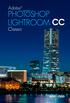 Adobe PHO SHOP LIGHTROOM CC Classic I denna bok har vi använt svensk version av Photoshop Lightroom Classic CC och Windows 10. Om du använder andra versioner kan det se lite annorlunda ut hos dig. Har
Adobe PHO SHOP LIGHTROOM CC Classic I denna bok har vi använt svensk version av Photoshop Lightroom Classic CC och Windows 10. Om du använder andra versioner kan det se lite annorlunda ut hos dig. Har
Perfekt skärpa i Photoshop
 Perfekt skärpa i Photoshop Lathunden innehåller viktiga nyckelbegrepp från kursen och alla riktvärden du behöver. Dessutom finns ett antal tips och förtydliganden som inte nämndes i kursen. Alla värden
Perfekt skärpa i Photoshop Lathunden innehåller viktiga nyckelbegrepp från kursen och alla riktvärden du behöver. Dessutom finns ett antal tips och förtydliganden som inte nämndes i kursen. Alla värden
1. Kameran 2. Ljus 3. Motiv 4. Kommunikation 5. Att ta bra bilder 6. Studio
 Jonas foto guide är din guide till att bli bättre fotograf. Den går igenom grunderna i fotografi, hur kameran fungerar och annat bra att veta. Denna guide är inriktad främst för fotografering med digital
Jonas foto guide är din guide till att bli bättre fotograf. Den går igenom grunderna i fotografi, hur kameran fungerar och annat bra att veta. Denna guide är inriktad främst för fotografering med digital
PixlrGuiden - av AlizonWeb PIXLRGUIDEN. av AlizonWeb. Copyright Notice: Copyright AlizonWeb, All rights reserved. Sida 1
 PIXLRGUIDEN av AlizonWeb Copyright Notice: Copyright AlizonWeb, All rights reserved. Sida 1 Innehåll Introduktion 3 Vad är Pixlr? 3 Fördelar med Pixlr 3 Om denna guide 3 Kapitel 1: Genomgång av arbetsyta
PIXLRGUIDEN av AlizonWeb Copyright Notice: Copyright AlizonWeb, All rights reserved. Sida 1 Innehåll Introduktion 3 Vad är Pixlr? 3 Fördelar med Pixlr 3 Om denna guide 3 Kapitel 1: Genomgång av arbetsyta
Nya funktioner. Version 3.00
 Nya funktioner Version 3.00 Funktioner som lagts till eller ändrats i samband med firmwareuppdateringar kanske inte längre överensstämmer med beskrivningarna i dokumentationen som medföljer produkten.
Nya funktioner Version 3.00 Funktioner som lagts till eller ändrats i samband med firmwareuppdateringar kanske inte längre överensstämmer med beskrivningarna i dokumentationen som medföljer produkten.
X-Pro2. Nya funktioner. Version 4.00 DIGITAL CAMERA
 BL00004958-D00 SV DIGITAL CAMERA X-Pro2 Nya funktioner Version 4.00 Funktioner som lagts till eller ändrats i samband med firmwareuppdateringar kanske inte längre överensstämmer med beskrivningarna i dokumentationen
BL00004958-D00 SV DIGITAL CAMERA X-Pro2 Nya funktioner Version 4.00 Funktioner som lagts till eller ändrats i samband med firmwareuppdateringar kanske inte längre överensstämmer med beskrivningarna i dokumentationen
Du hittar manualen på.
 Du hittar manualen på http://www.buf.kristianstad.se/it/pse/index.htm Innehåll Start s 3 Verktyg s 4 Beskär s 5 Bildpaket s 6 Bakgrundbild s 7 Flyta ut s 8 Infoga bild i Word s 9 Justera färger s 11 Ludda
Du hittar manualen på http://www.buf.kristianstad.se/it/pse/index.htm Innehåll Start s 3 Verktyg s 4 Beskär s 5 Bildpaket s 6 Bakgrundbild s 7 Flyta ut s 8 Infoga bild i Word s 9 Justera färger s 11 Ludda
Tillämpad fysik Kjell Carlsson Foto-Lab 4
 Tillämpad fysik Kjell Carlsson Foto-Lab 4 Färgfotografering med digitalkamera Kurs: SK2380, Teknisk fotografi Kjell Carlsson Tillämpad Fysik, KTH, 2010 1 För att uppnå en god förståelse och inlärning under
Tillämpad fysik Kjell Carlsson Foto-Lab 4 Färgfotografering med digitalkamera Kurs: SK2380, Teknisk fotografi Kjell Carlsson Tillämpad Fysik, KTH, 2010 1 För att uppnå en god förståelse och inlärning under
